Hvis du har en iOS-enhed, er chancerne, du bruger iTunes til at få adgang til noget af det købte indhold som musik, film og tv-shows. Denne software, der er tilgængelig til både Mac- og Windows-pc'er, bruger et autorisationssystem for at sikre, at kun et begrænset antal computere får adgang til de varer, du har købt i butikken. Processen ligner meget, hvordan en DRM fungerer, og Apple giver dig i øjeblikket kun tilladelse til op til 5 computere på et givet tidspunkt. Så hvis du tidligere har forsøgt at få adgang til dit iTunes-bibliotek fra flere computere, er det muligt, at du måske har nået grænsen. Derfor bliver du nødt til at godkende en af de computere, der i øjeblikket ikke bruges, før du kan godkende og få adgang til det købte indhold på en ny maskine. Nå, hvis du er interesseret i at få dette gjort, lad os se på hvordan man afautoriserer en computer i iTunes:
Fjern autorisation af en computer i iTunes
Følgende procedure er kun at fratage en computer, og for at gøre dette skal du logge på den specifikke computer. Når du er færdig, skal du blot følge nedenstående trin for at få dette gjort i et øjeblik:
- Åbn iTunes på computeren, og klik på “Konto" indstillingsmulighed lige under lydstyrkeskyderen. Gå nu over til “Autorisationer”.
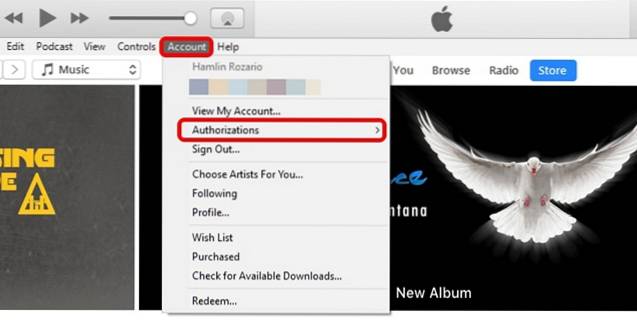
- Klik nu på “Fjern autorisation af denne computer” og vent på pop op-vinduet.
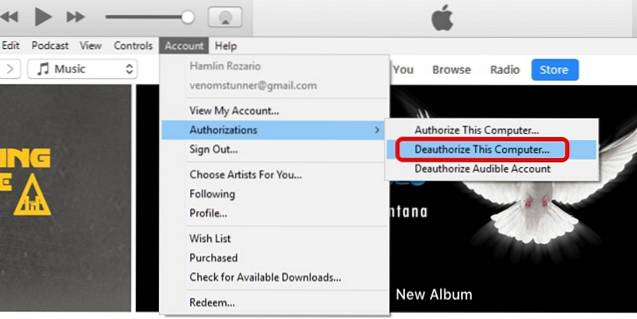
- Du bliver nu bedt om at indtaste dit Apple-id og din adgangskode. Når du er færdig, skal du klikke på “Fjern godkendelse” for at bekræfte og fjerne din computer fra den autoriserede liste.
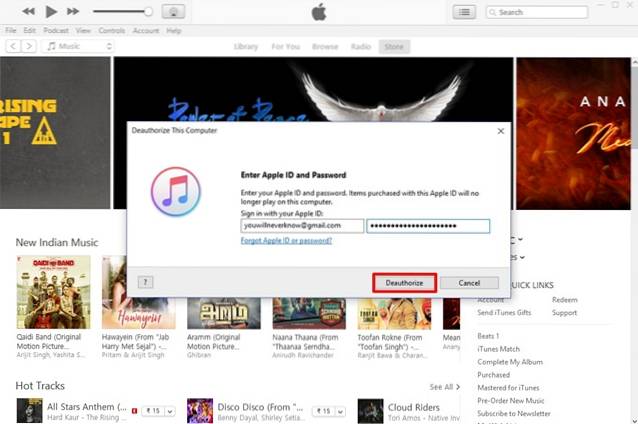
Fjern autorisation af alle computere i iTunes
Hvis du i øjeblikket kun har adgang til en computer, skal du benytte følgende procedure til at fjerne alle de utilgængelige autoriserede computere uden behov for at logge på hver af dem individuelt:
- Åbn iTunes på din computer, og klik på "Konto" indstillinger placeret lige under mediekontrollerne. Klik nu på “Se min konto”. Log ind med dit Apple-id og din adgangskode, når du bliver bedt om det.

- Du kommer til siden Kontooplysninger. Klik her på “Fjern autorisation af alle” valgmulighed nederst i afsnittet Apple ID-oversigt.
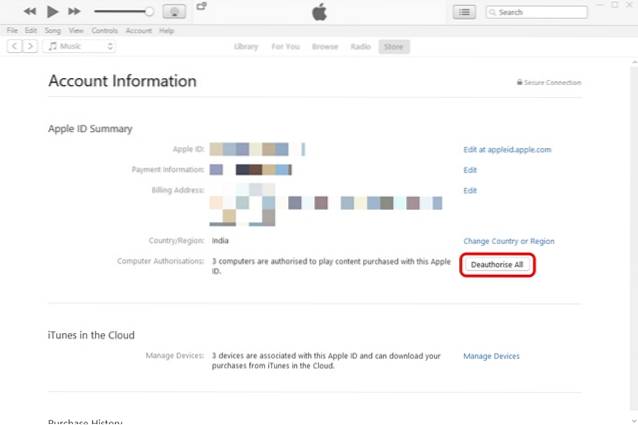
- Når du bliver bedt om at bekræfte processen, skal du klikke på “Fjern autorisation af alle” at fjerne hver enkelt computer fra den autoriserede liste.
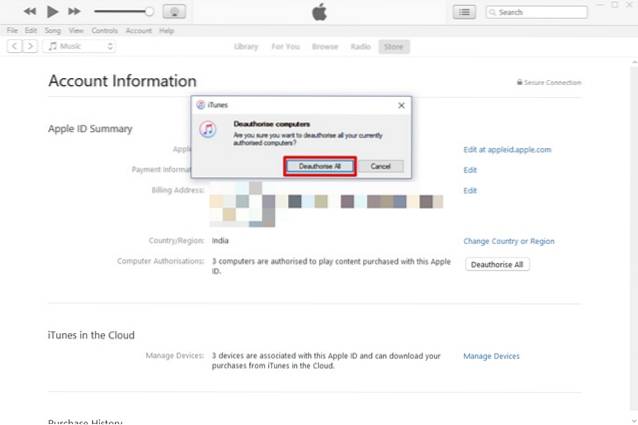
SE OGSÅ: Sådan opsættes og bruges iTunes Home Sharing
Klar til at fratage autorisation af computer i iTunes?
Ved at frakoble en computer blokeres adgang til bestemt købt indhold fra iTunes-butikken som musik, film og tv-udsendelser. Når du har godkendt din computer, fjernes intet af det indhold, du har på din computer. I stedet blokeres maskinen kun for at få adgang til beskyttet indhold. For at få tilbage adgang til alt indholdet skal du godkende computeren på en lignende måde. Det anbefales at fjerne godkendelse af din computer, før du sælger din iOS-enhed eller sender den til service. Så er jer klar til at godkende de ubrugte computere for at sikre, at I ikke krydser grænsen? Lad os vide, hvordan processen gik ved blot at droppe et par ord i kommentarfeltet nedenfor.
 Gadgetshowto
Gadgetshowto
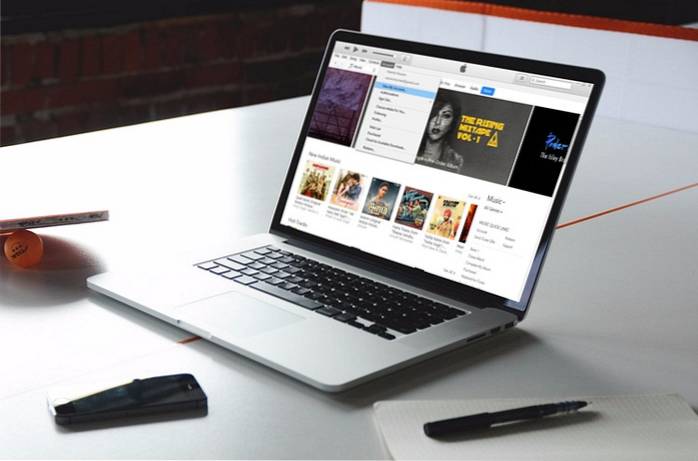

![Fantastiske Steve job Halloween Halloween græskar af Raymond Tsai [Pic]](https://gadgetshowto.com/storage/img/images/amazing-steve-jobs-halloween-pumpkin-by-raymond-tsai-[pic].jpg)
